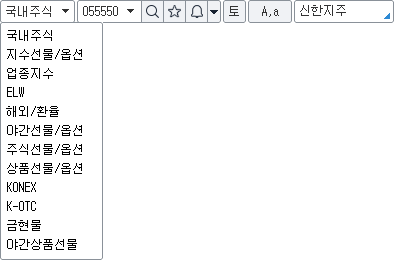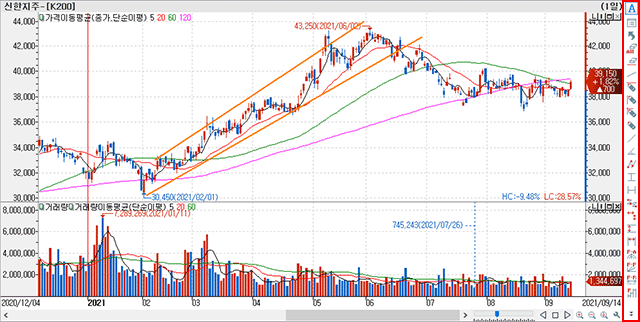[4000] 종합차트
신한알파 HTS의 차트는 종목 분석에 도움이 되는 다양한 기능과 분석툴을 제공합니다.
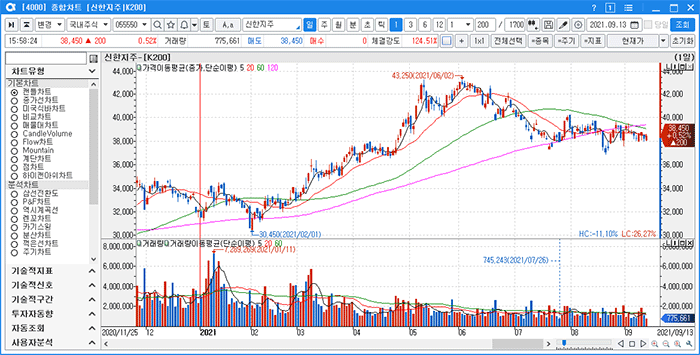
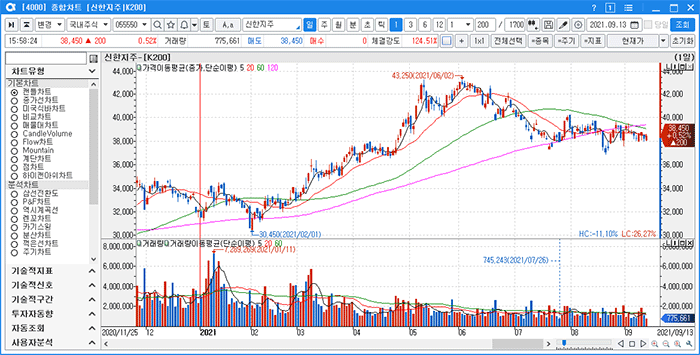
차트화면 상단

차트 좌측의 '차트유형, 지표' 영역과 '시세, 멀티차트' 영역을 숨길 수 있습니다.
 버튼을 클릭하면 차트 좌측의 '차트유형, 지표, 사용자 분석' 등의 영역을 숨길 수 있습니다.
버튼을 클릭하면 차트 좌측의 '차트유형, 지표, 사용자 분석' 등의 영역을 숨길 수 있습니다.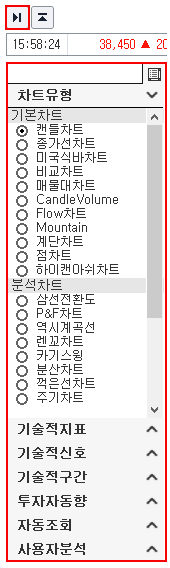
 버튼을 클릭하면 차트의 '시세, 멀티차트' 영역을 숨길 수 있습니다.
버튼을 클릭하면 차트의 '시세, 멀티차트' 영역을 숨길 수 있습니다.
 : 버튼을 클릭하면 네이버 금융의 종목 토론방 화면이 팝업됩니다.
: 버튼을 클릭하면 네이버 금융의 종목 토론방 화면이 팝업됩니다.차트 조회주기를 선택 합니다.

'월'을 선택한 후 '3'을 선택하면, 3개월을 1개의 봉(또는 주기)로 하는 차트가 제공됩니다.
 : 세부주기를 직접 입력할 수도 있고, 지정된 세부주기를 선택할 수 있습니다.
: 세부주기를 직접 입력할 수도 있고, 지정된 세부주기를 선택할 수 있습니다.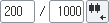
 : 화면에 표시되는 데이터 개수 / 로딩한 전체 조회 데이터 개수
: 화면에 표시되는 데이터 개수 / 로딩한 전체 조회 데이터 개수 : 버튼을 클릭하면 좌측의 조회 데이터(
: 버튼을 클릭하면 좌측의 조회 데이터( )를 추가로 로딩할 수 있습니다.
)를 추가로 로딩할 수 있습니다.
 차트저장/불러오기 : '차트틀 관리 마법사' 창이 팝업되어 조회 중인 차트를 저장하거나 불러올 수 있습니다.
차트저장/불러오기 : '차트틀 관리 마법사' 창이 팝업되어 조회 중인 차트를 저장하거나 불러올 수 있습니다.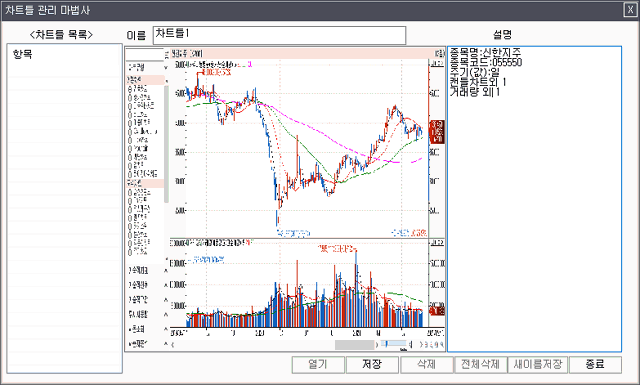
 추세 도구 : 화면 우측에 '추세도구'를 제공합니다.
추세 도구 : 화면 우측에 '추세도구'를 제공합니다.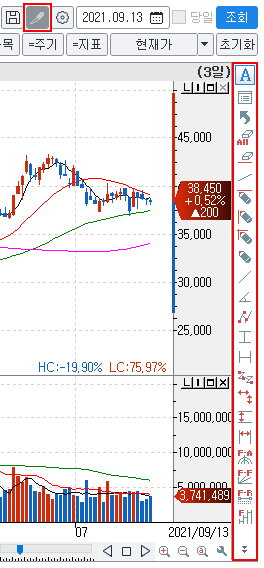
조회일자를 지정합니다.
 : '분차트, 초차트, 틱차트'를 선택한 경우 활성화 되며, 선택하면 당일의 데이터만 제공됩니다.
: '분차트, 초차트, 틱차트'를 선택한 경우 활성화 되며, 선택하면 당일의 데이터만 제공됩니다.종목의 시세정보를 제공합니다.
차트 분할 기능을 제공합니다.
[차트 분할 기능 자세히 보기]
[차트 분할 기능 자세히 보기]
연결버튼 : 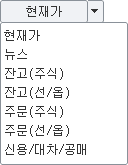
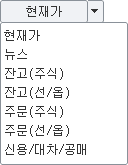
현재가 : [1010] 주식현재가1 화면이 팝업됩니다.
뉴스 : [4100] 종합뉴스 화면이 팝업됩니다.
잔고(주식) : [1700] 주식잔고 화면이 팝업됩니다.
잔고(선/옵) : [3700] 선물옵션 잔고 화면이 팝업됩니다.
주문(주식) : [1500] 주식주문1 화면이 팝업됩니다.
주문(선/옵) : [3510] 선물옵션 일반주문 화면이 팝업됩니다.
신용/대차/공매 : [1904] 종목별 신용/대차/공매 화면이 팝업됩니다.
초기화 버튼을 클릭하면 차트 기본설정으로 변경됩니다.
차트화면 좌측
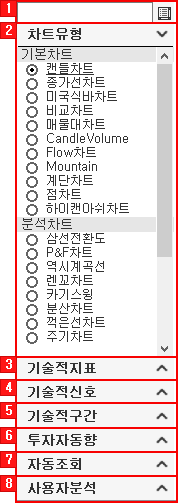
검색어를 입력하면 차트유형을 제외한 항목에서 검색결과를 찾아줍니다.
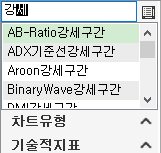
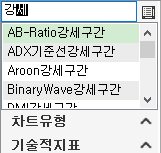
 버튼을 클릭하면 검색결과 영역을 상시 노출시킬 수 있습니다.
버튼을 클릭하면 검색결과 영역을 상시 노출시킬 수 있습니다.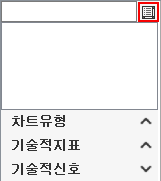
차트유형을 선택할 수 있습니다.
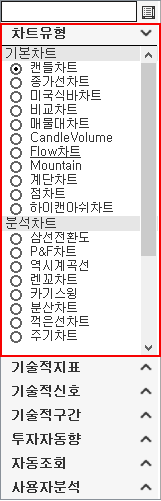
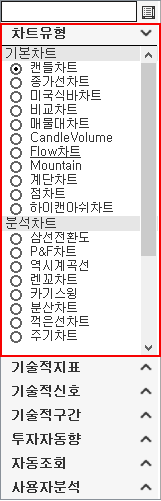
기술적지표 : 각종 보조지표를 선택하여 차트에 적용 시킬 수 있습니다.
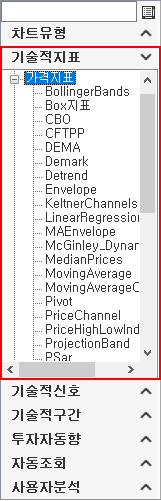
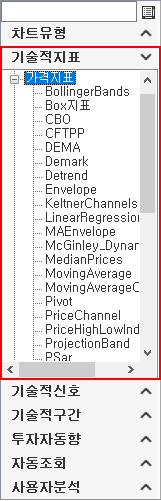
기술적신호 : 기술적분석 신호나 전략매매신호 또는 각종 패턴 선택하여 차트에 표시할 수 있습니다.
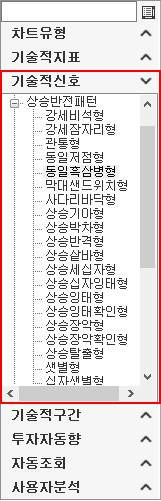
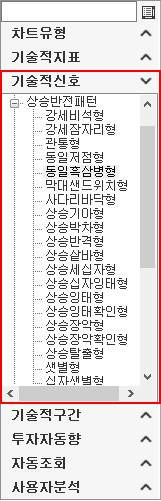
기술적구간 : 강세/약세구간이나 가격/거래량 영역 등을 차트에 적용할 수 있습니다.
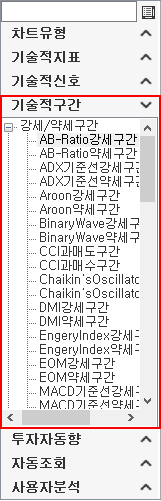
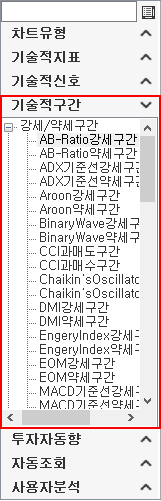
투자자동향 : 투자자 동향을 차트 보조지표로 선택할 수 있습니다.
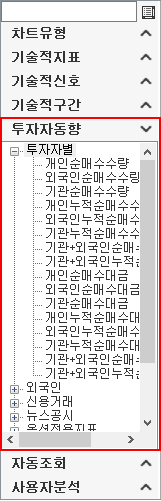
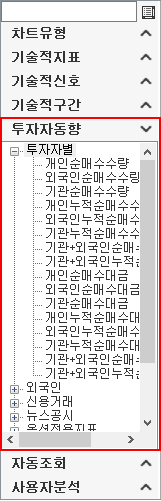
자동조회 : 자동조회 종목을 선택하고, 자동조회 주기를 지정할 수 있습니다.
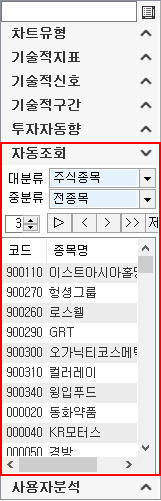
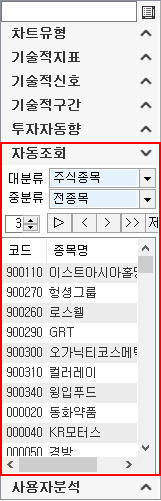
사용자분석을 선택할 수 있습니다.
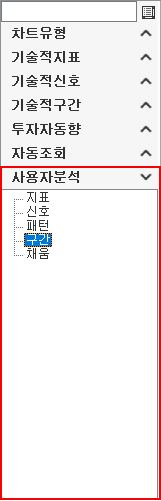
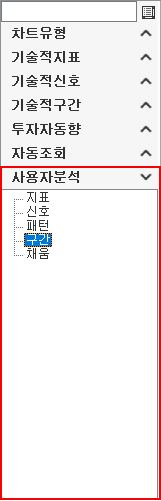
차트화면
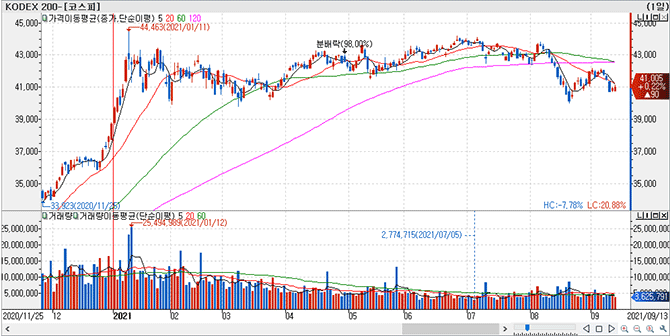
차트유형/지표설정
차트의 봉을 더블클릭하면 차트유형 설정이 가능합니다.
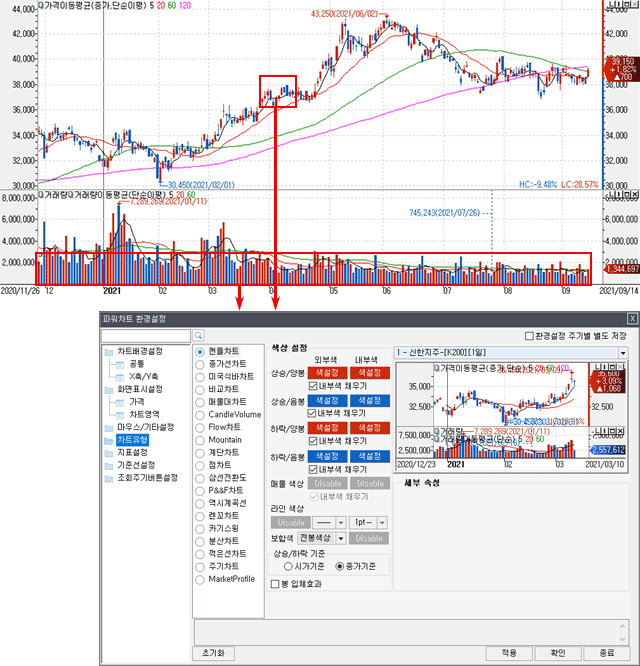
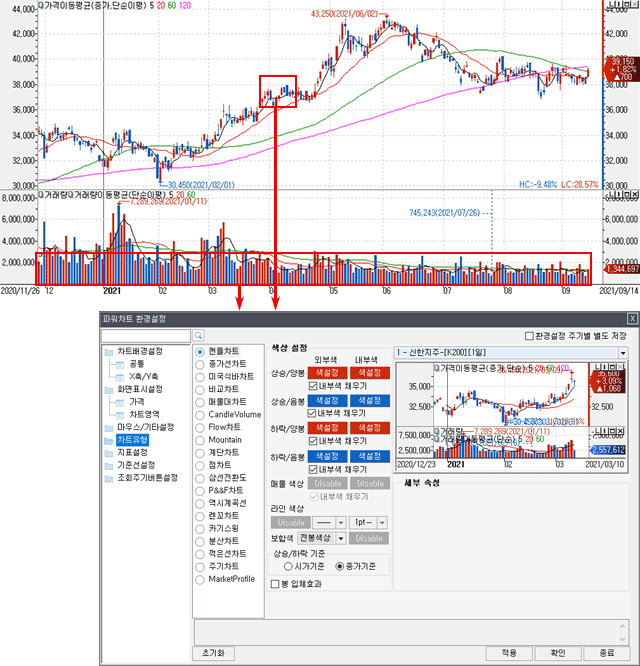
차트에 제공되는 지표값을 더블클릭하거나 지표를 더블클릭하면 지표의 '조건, 색상, 계산방식' 등 다양한 조건을 원하는 대로 설정할 수 있습니다.
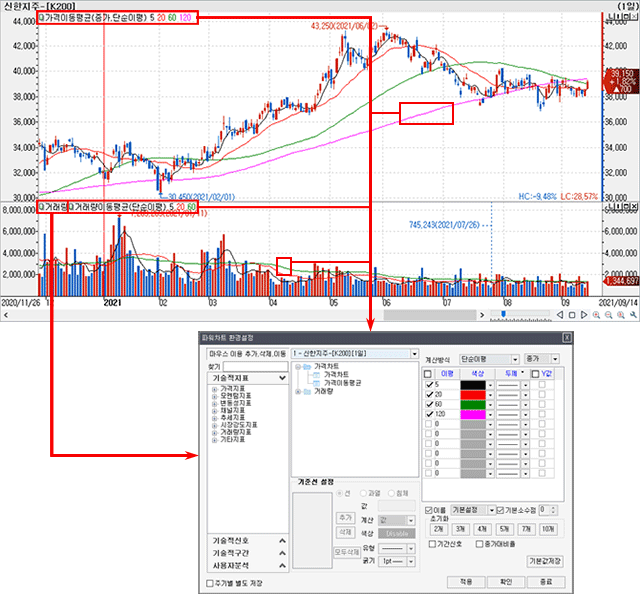
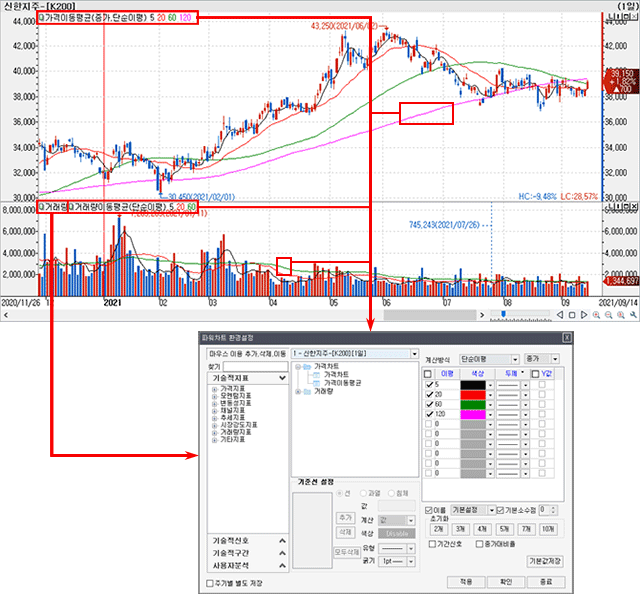
차트 공통 화면 설정
차트의 여백을 더블클릭하면 차트 화면에 대한 공통 환경을 설정할 수 있습니다.
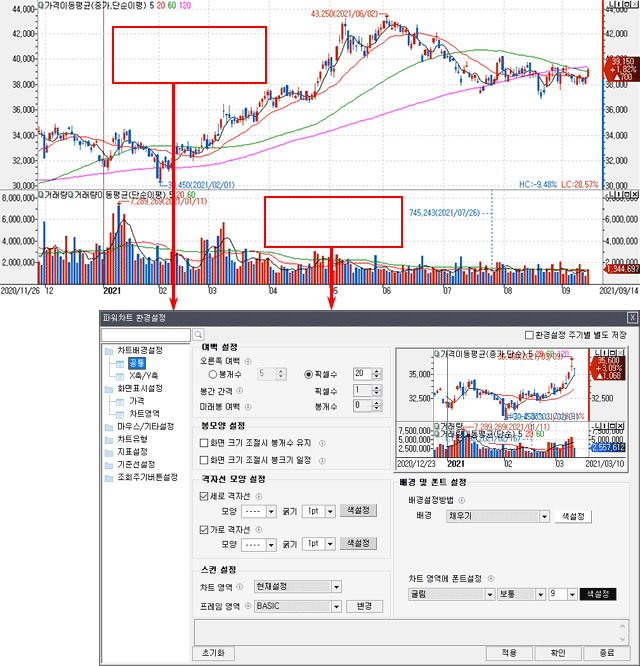
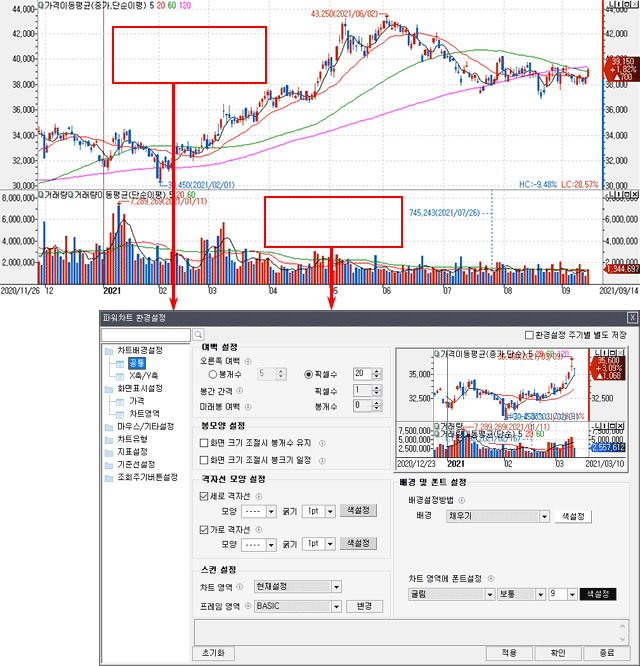
시세/지표정보
봉 및 지표에 마우스를 오버하면 해당 날짜의 시세 및 지표정보를 확인할 수 있습니다.
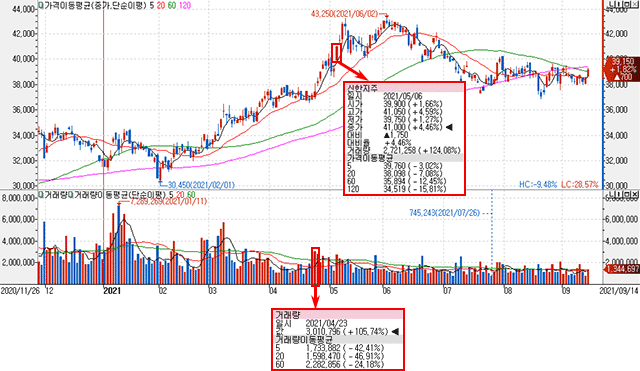
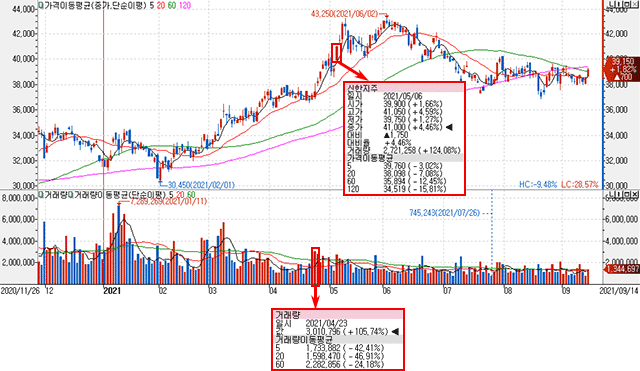
여백에 마우스를 클릭하면 십자선이 나타나 해당 날짜의 'X축, Y축'의 값과 시세정보를 제공합니다.
마우스를 클릭한 상태에서 좌우로 이동하면 날짜가 자동으로 변경 됩니다.
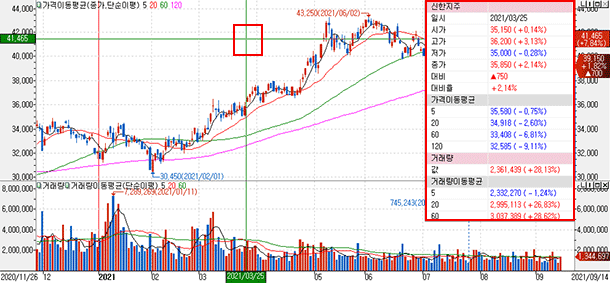
마우스를 클릭한 상태에서 좌우로 이동하면 날짜가 자동으로 변경 됩니다.
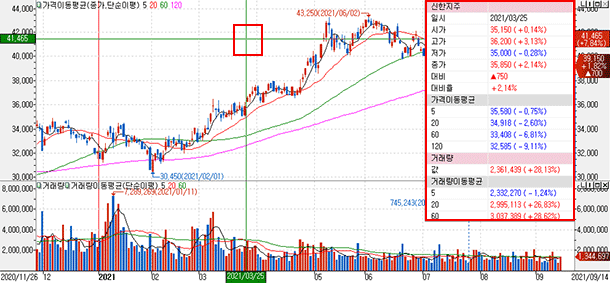
차트에서 마우스 우측 버튼을 클릭하면 환경설정 및 다양한 화면설정과 부가기능을 사용할 수 있습니다.
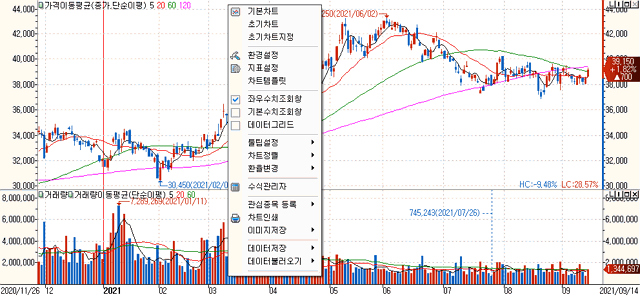
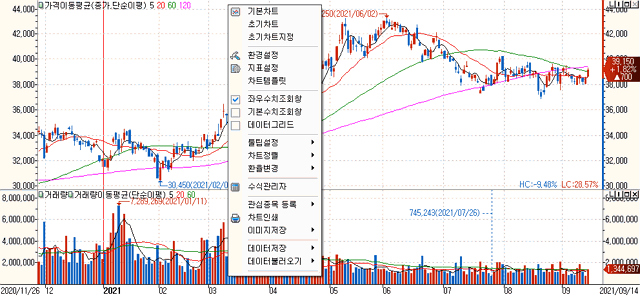
기준등락률
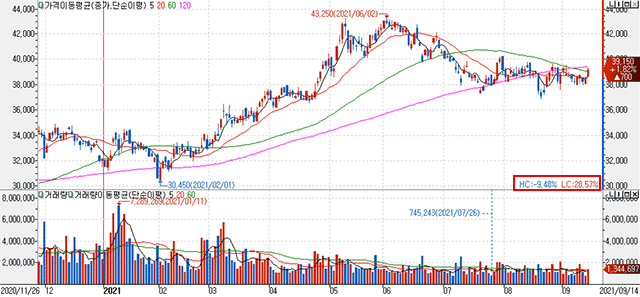
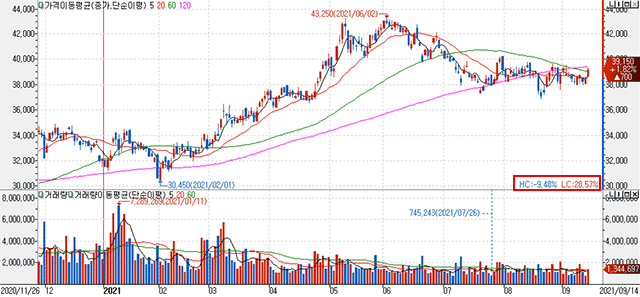
LH : 차트상에서 최저가 대비 최고가 등락률
LC : 차트상에서 최저가 대비 당일 현재가 등락률
HC : 차트상에서 최고가 대비 당일 현재가 등락률
차트 하단바


 : 화면에 보여지는 데이터 개수를 마우스로 조절할 수 있습니다.
: 화면에 보여지는 데이터 개수를 마우스로 조절할 수 있습니다. : 화면의 차트를 자동으로 '뒤로, 정지, 앞으로' 스크롤 시킬 수 있습니다.
: 화면의 차트를 자동으로 '뒤로, 정지, 앞으로' 스크롤 시킬 수 있습니다. : 차트를 '확대, 축소, 전체보기' 할 수 있습니다.
: 차트를 '확대, 축소, 전체보기' 할 수 있습니다. : '사용자 툴바 편집' 창이 팝업됩니다.
: '사용자 툴바 편집' 창이 팝업됩니다.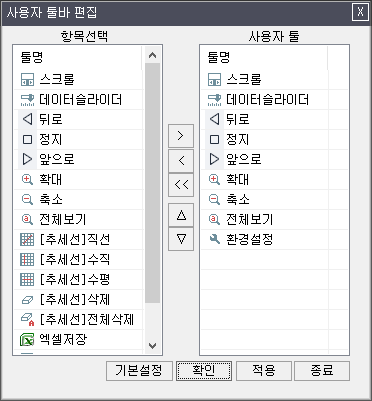
추세도구
상단의  버튼을 클릭하면 우측에 추세도구가 제공됩니다.
버튼을 클릭하면 우측에 추세도구가 제공됩니다.
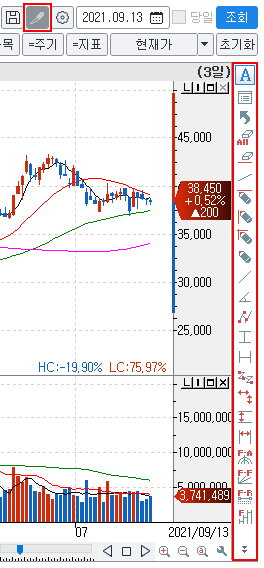
 버튼을 클릭하면 우측에 추세도구가 제공됩니다.
버튼을 클릭하면 우측에 추세도구가 제공됩니다.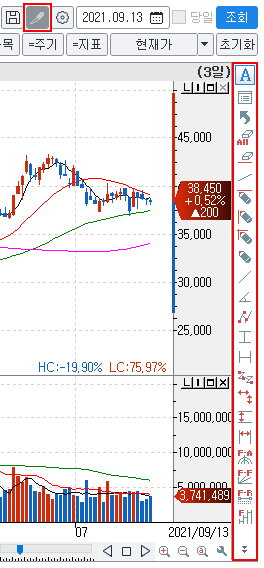
 : 추세선툴바
: 추세선툴바추세선 위에 마우스를 오버하면 툴팁이 제공되니다.


사용을 원하는 추세선을 선택하면 차트에 추세선을 사용하여 분석이 가능합니다.
차트에서 마우스 오른쪽 버튼을 클릭하면 추세선 사용이 중지됩니다.
차트에서 마우스 오른쪽 버튼을 클릭하면 추세선 사용이 중지됩니다.
차트에 사용된 추세선을 더블클릭하면 추세선에 대한 설정이 가능합니다.


 : 기능툴바
: 기능툴바'차트 초기화, 환경설정, 십자수치항상표시' 등 다양한 차트 기능의 사용여부와 설정이 가능합니다.
 : 사용자 툴바
: 사용자 툴바사용자가 자주 사용하는 추세선툴바와 기능툴바의 항목들을 저장해서 사용할 수 있습니다.
버튼을 클릭하면 '사용자 툴바 편집' 창이 팝업됩니다.
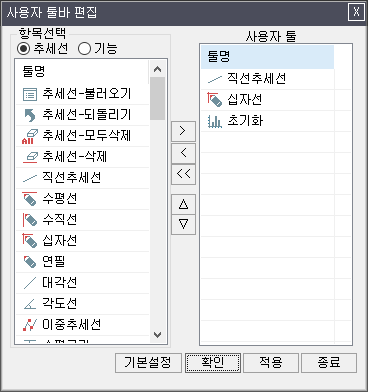
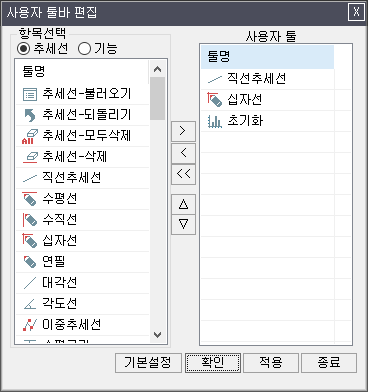
환경설정 자세히 보기
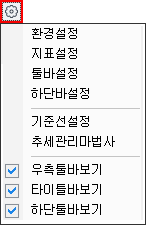
환경설정
각 항목 옆에 있는  아이콘을 클릭하면 하단에 항목에 대한 자세한 설명이 제공됩니다.
아이콘을 클릭하면 하단에 항목에 대한 자세한 설명이 제공됩니다.
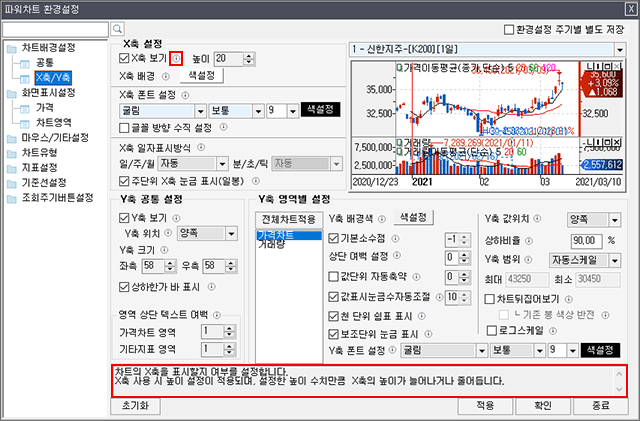
 아이콘을 클릭하면 하단에 항목에 대한 자세한 설명이 제공됩니다.
아이콘을 클릭하면 하단에 항목에 대한 자세한 설명이 제공됩니다.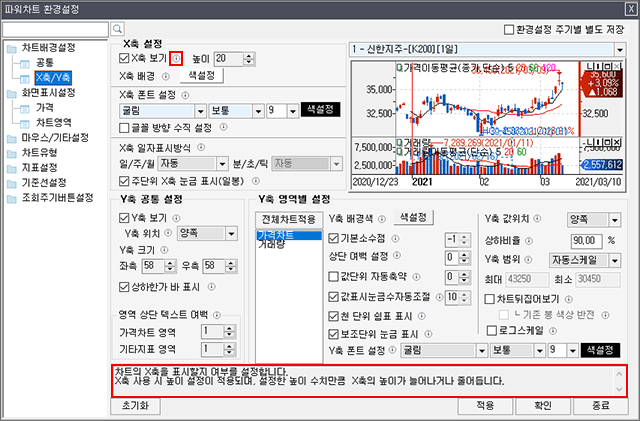
검색 입력란에 검색어를 입력하면 설정 항목을 검색할 수 있습니다.
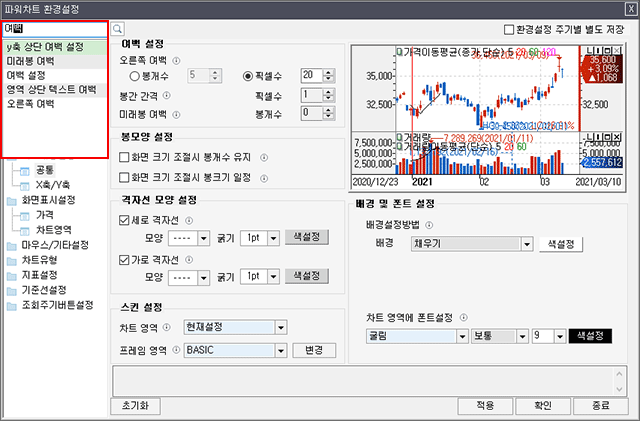
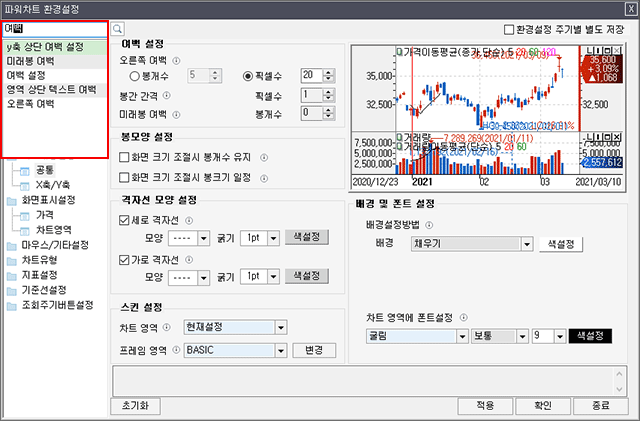
차트배경설정
공통 :
차트화면의 기본적인 '여백, 봉모양, 격자선 모양, 스킨, 배경 및 폰트' 등에 대해서 설정할 수 있습니다.
화면 우측의 미리보기창을 통해 변경 내용을 미리 확인할 수 있습니다.
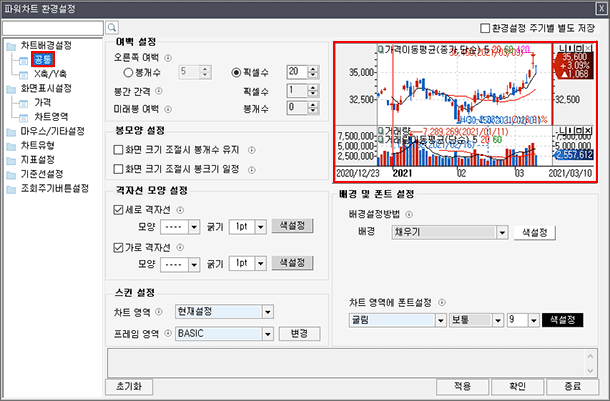
차트화면의 기본적인 '여백, 봉모양, 격자선 모양, 스킨, 배경 및 폰트' 등에 대해서 설정할 수 있습니다.
화면 우측의 미리보기창을 통해 변경 내용을 미리 확인할 수 있습니다.
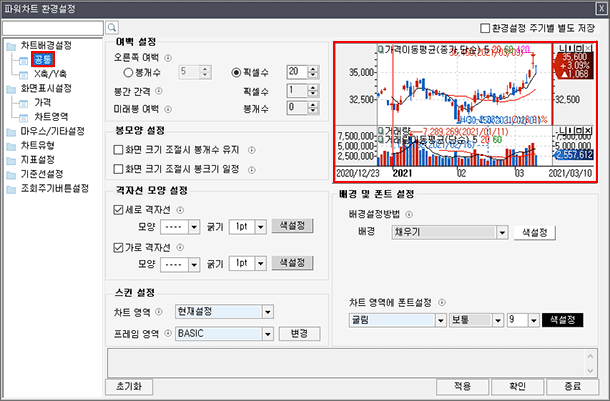
X축/Y축 :
'X축 설정, Y축 공통 설정, Y축 영역별 설정'이 가능합니다.
화면 우측의 미리보기창을 통해 변경 내용을 미리 확인할 수 있습니다.
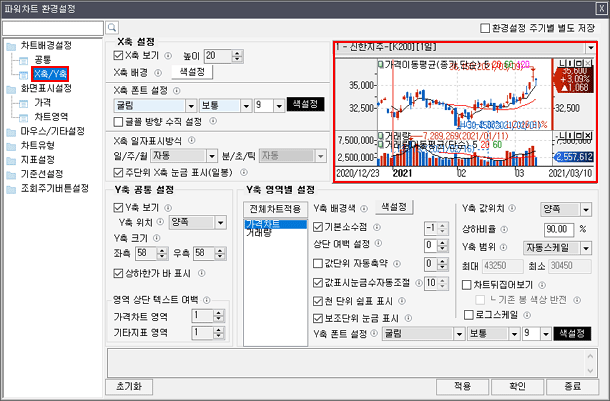
'X축 설정, Y축 공통 설정, Y축 영역별 설정'이 가능합니다.
화면 우측의 미리보기창을 통해 변경 내용을 미리 확인할 수 있습니다.
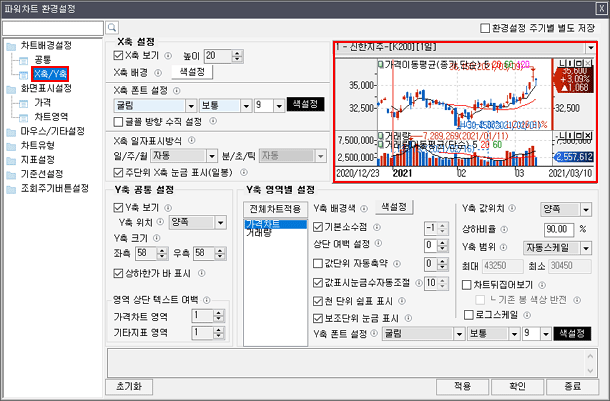
화면표시설정
가격 :
'가격 보정, 가격차트 스케일, 가격 고저 설정, 틱차트 색상표시 방법, 최저/최고가 비교 데이터 표시, 가격정보 툴팁 표시 영역'에 대한 설정이 가능합니다.
화면 우측의 미리보기창을 통해 변경 내용을 미리 확인할 수 있습니다.
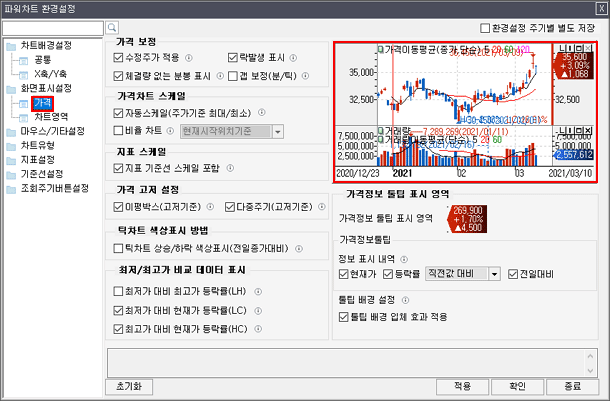
'가격 보정, 가격차트 스케일, 가격 고저 설정, 틱차트 색상표시 방법, 최저/최고가 비교 데이터 표시, 가격정보 툴팁 표시 영역'에 대한 설정이 가능합니다.
화면 우측의 미리보기창을 통해 변경 내용을 미리 확인할 수 있습니다.
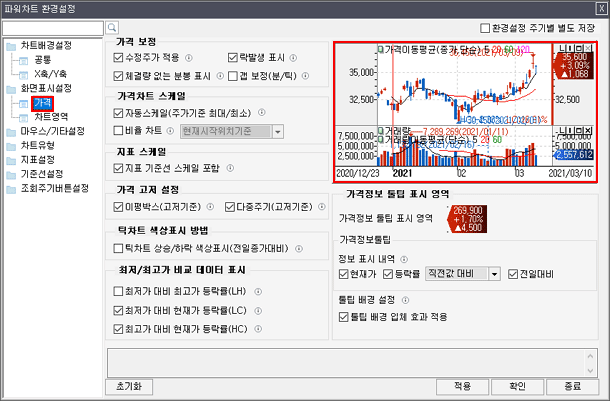
차트영역 :
'차트 개별역영 설정, 차트영역 가격/시간 구분 표시,기타 화면표시 설정, 추세선 주기별 연동 및 저장/불러오기, 지정값 표시'에 대한 설정이 가능합니다.
화면 우측의 미리보기창을 통해 변경 내용을 미리 확인할 수 있습니다.
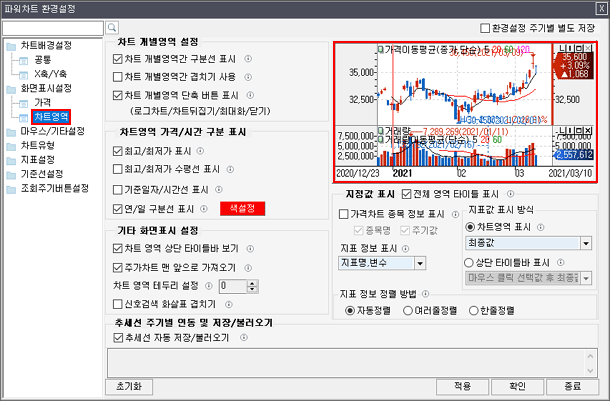
'차트 개별역영 설정, 차트영역 가격/시간 구분 표시,기타 화면표시 설정, 추세선 주기별 연동 및 저장/불러오기, 지정값 표시'에 대한 설정이 가능합니다.
화면 우측의 미리보기창을 통해 변경 내용을 미리 확인할 수 있습니다.
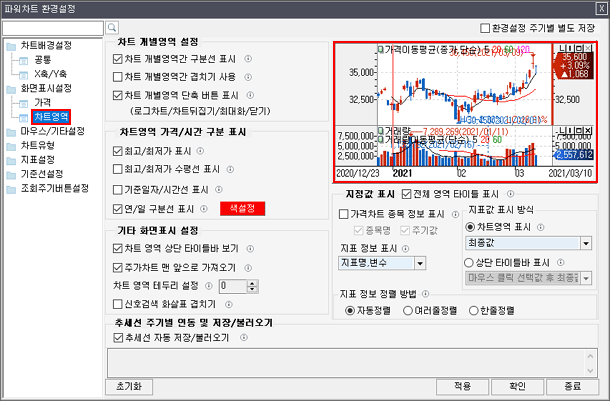
마우스/기타설정
'마우스 클릭/드래그 활용, 마우스 클릭 툴팁보기, 마우스 횔 활용, 하단툴바 설정, 차트데이터 저장/불러오기 설정' 등이 가능합니다.
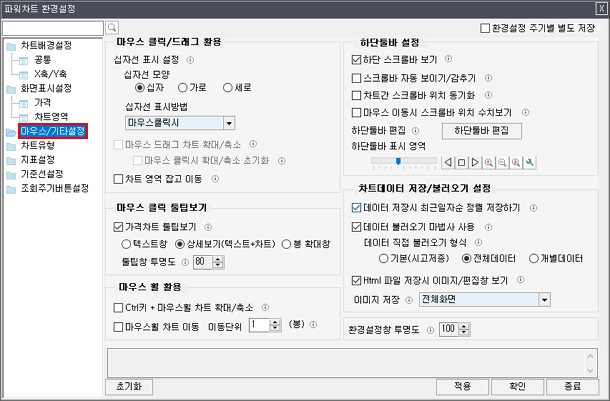
'마우스 클릭/드래그 활용, 마우스 클릭 툴팁보기, 마우스 횔 활용, 하단툴바 설정, 차트데이터 저장/불러오기 설정' 등이 가능합니다.
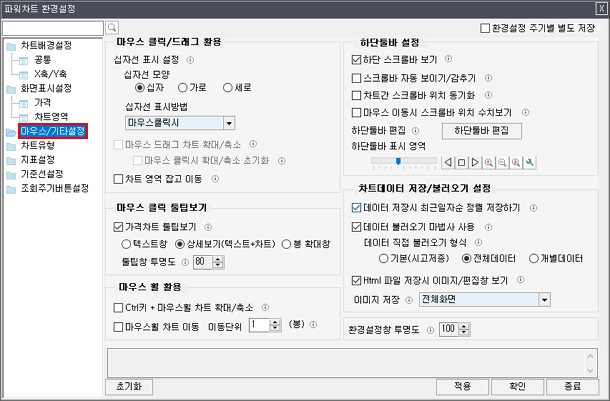
차트유형
차트 유형별 색상 등의 설정이 가능하고, 세부 속성에 대한 변경이 가능합니다.
화면 우측의 미리보기창을 통해 변경 내용을 미리 확인할 수 있습니다.
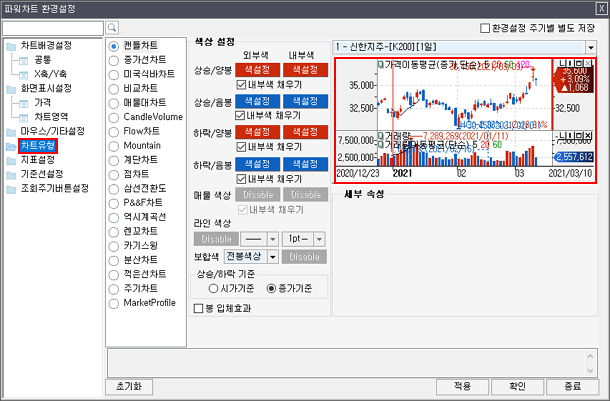
차트 유형별 색상 등의 설정이 가능하고, 세부 속성에 대한 변경이 가능합니다.
화면 우측의 미리보기창을 통해 변경 내용을 미리 확인할 수 있습니다.
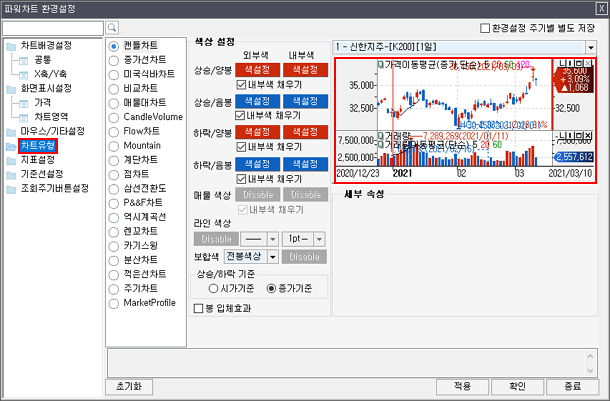
지표설정
'기술적지표, 기술적신호, 기술적구간, 사용자분석'에 대한 상세한 설정 및 변경이 가능합니다.
지표를 추가하거나 설정을 변경하면 차트에 적용됩니다.
'기술적지표, 기술적신호, 기술적구간, 사용자분석'에 대한 상세한 설정 및 변경이 가능합니다.
지표를 추가하거나 설정을 변경하면 차트에 적용됩니다.
지표추가 :
마우스로 지표를 선택한 후 우측으로 이동하거나, 지표를 더블클릭하면 지표가 추가 됩니다.
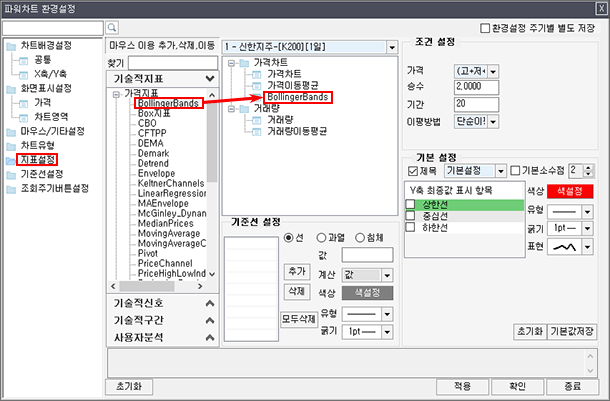
마우스로 지표를 선택한 후 우측으로 이동하거나, 지표를 더블클릭하면 지표가 추가 됩니다.
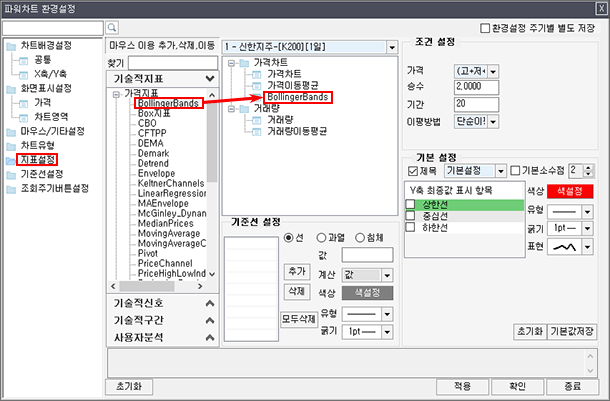
지표 설정 변경 :
지표의 '기준선, 기본설정, 조건' 등을 지정하거나 변경할 수 있습니다.
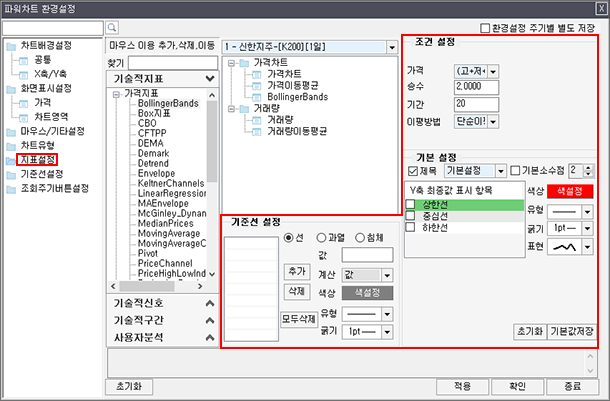
지표의 '기준선, 기본설정, 조건' 등을 지정하거나 변경할 수 있습니다.
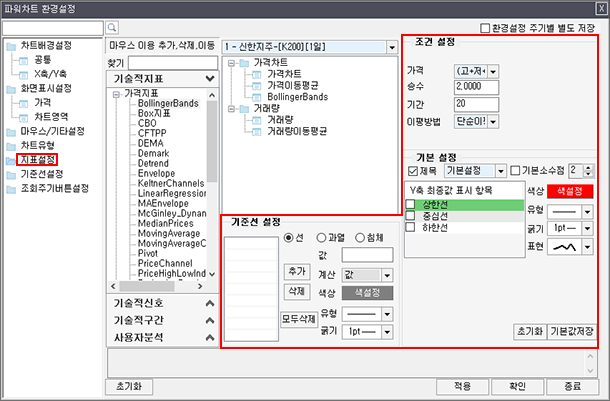
기준선설정
차트에 제공되는 각종 기준선의 사용 여부 및 색상 등을 설정할 수 있습니다.
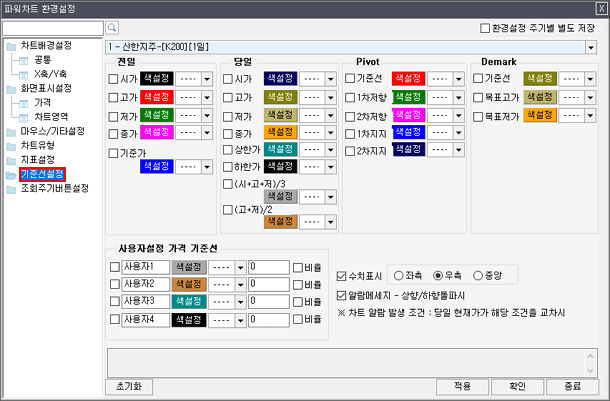
차트에 제공되는 각종 기준선의 사용 여부 및 색상 등을 설정할 수 있습니다.
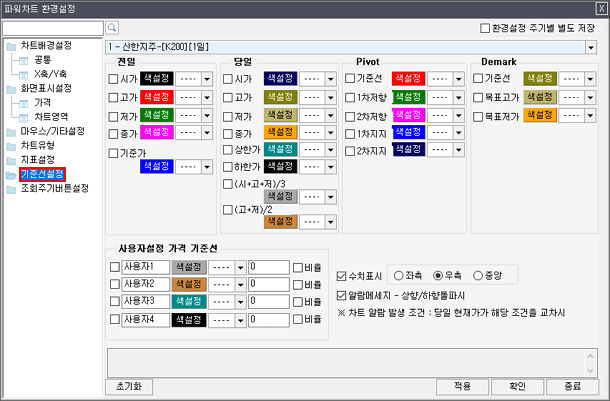
조회주기버튼설정
조회주기 버튼을 설정할 수 있습니다.
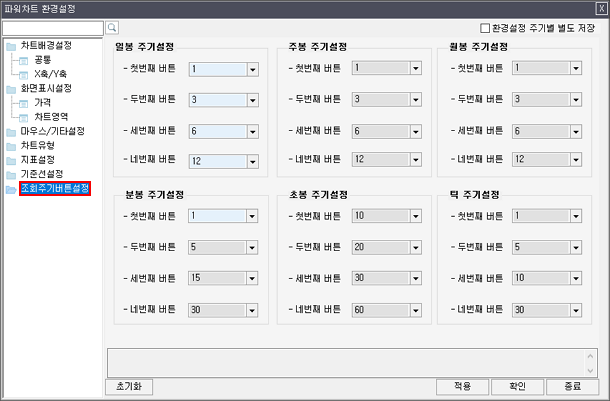
조회주기 버튼을 설정할 수 있습니다.
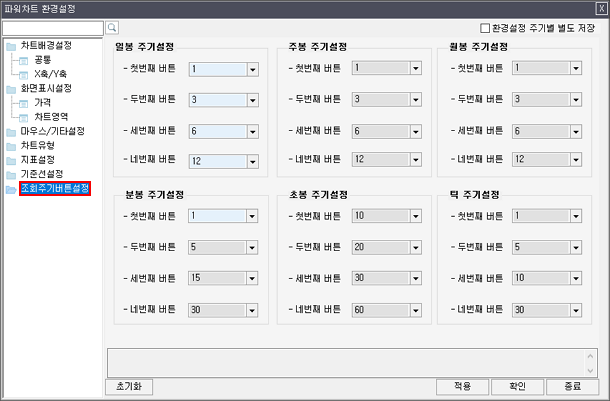
지표설정 : 파워차트 환경설정 중 지표설정 항목이 팝업됩니다.
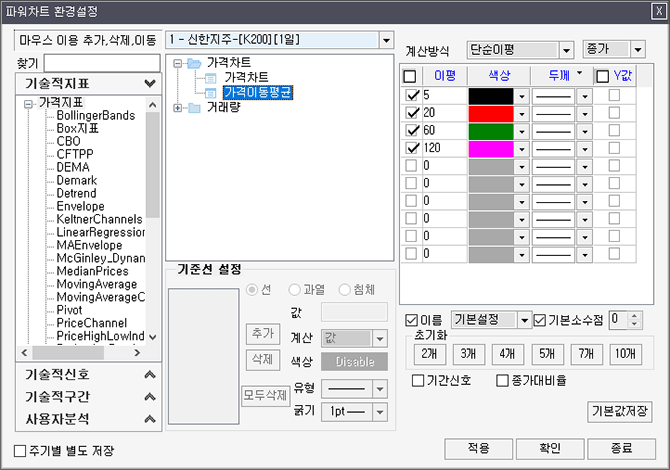
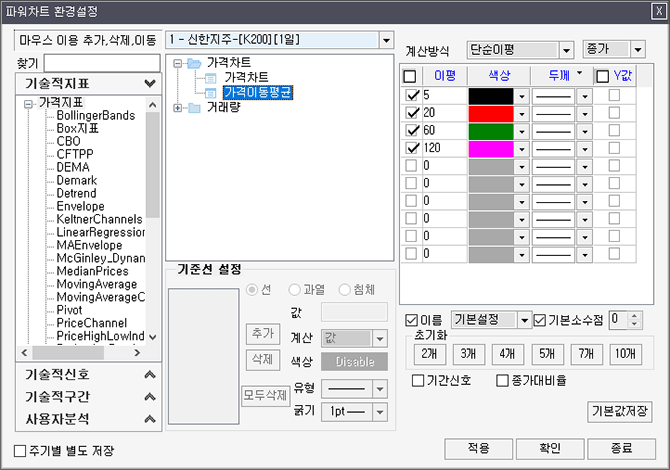
툴바설정 : [추세도구]의 '사용자 툴바 편집' 창이 팝업되어 사용자 툴바를 편집할 수 있습니다.
기준선설정 : 파워차트 환경설정 중 기준선 설정 항목이 팝업됩니다.
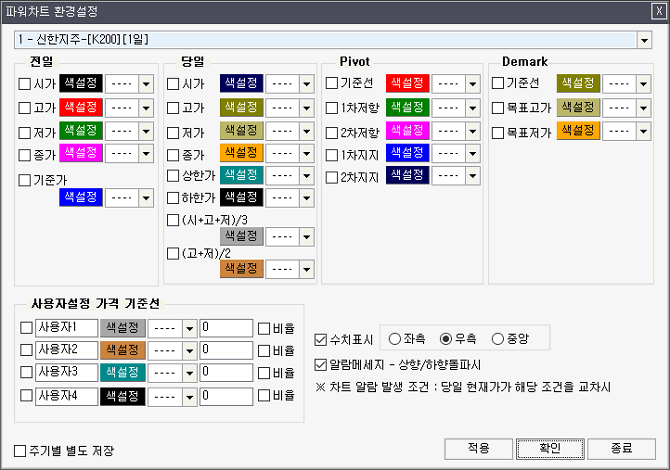
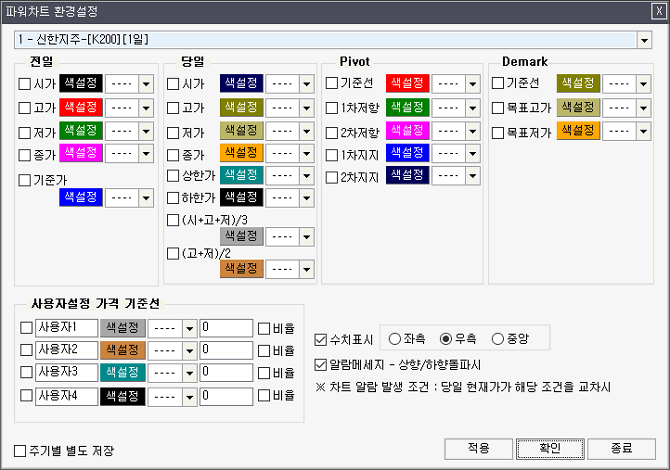
추세관리마법사 : 현재 차트의 추세선을 저장하거나 과거 저장한 종목의 추세선을 불러올 수 있습니다.
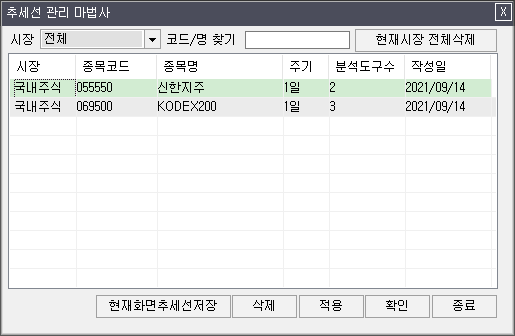
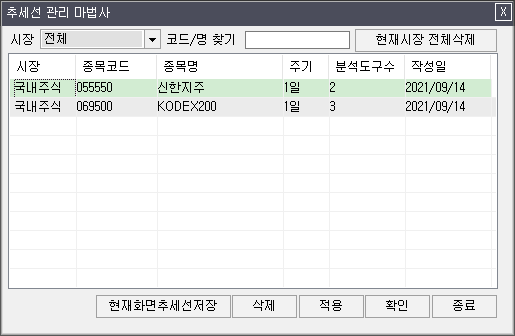
툴바 보기 지정 : 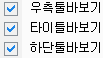
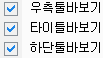
타이틀바 보기 : 차트 상단의 타이틀바 보기 여부를 지정할 수 있습니다.
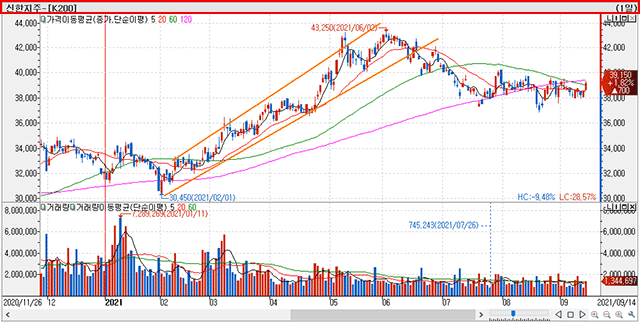
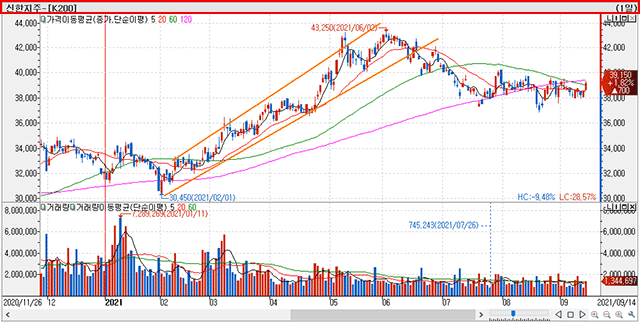
하단툴바 보기 : 차트 하단의 툴바 보기 여부를 지정할 수 있습니다.
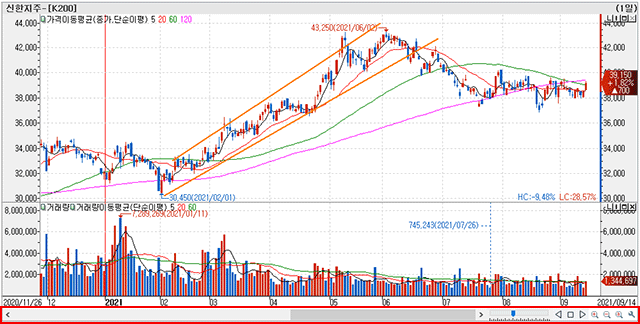
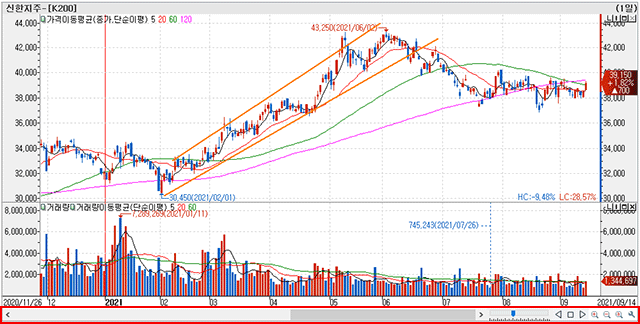
차트 분할 기능
차트를 분할하여 여러 종목의 차트를 동시에 분석하거나, 하나의 종목을 여러 주기로 분석할 수 있습니다.
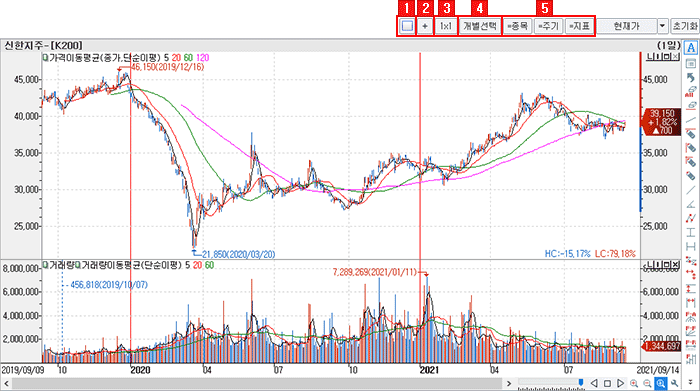
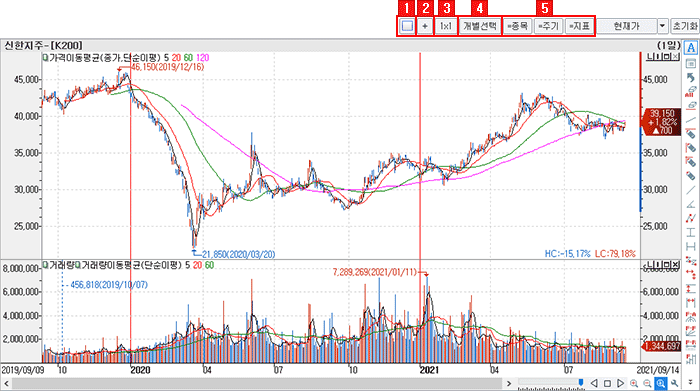
 차트 분할 선택 : 차트 분할 프레임을 선택할 수 있습니다.
차트 분할 선택 : 차트 분할 프레임을 선택할 수 있습니다.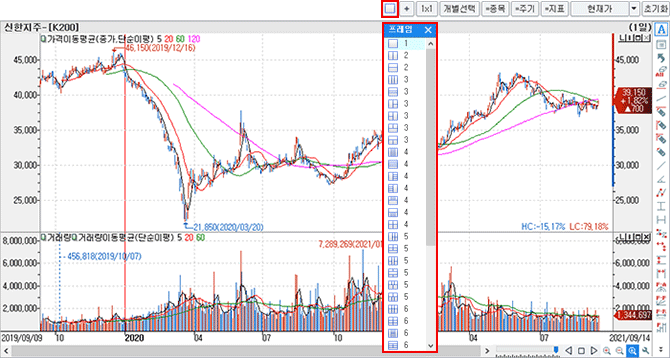
 차트 분할 : 버튼을 클릭하면 차트가 1개씩 추가적으로 분할됩니다.
차트 분할 : 버튼을 클릭하면 차트가 1개씩 추가적으로 분할됩니다.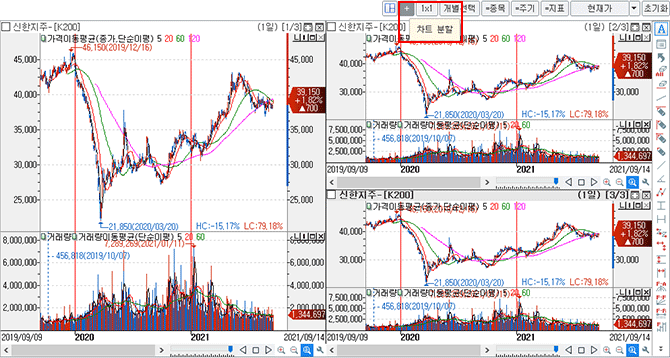
 분할 복원 : 버튼을 클릭하면 분할 차트가 초기화 되어 1개로 되돌아 옵니다.
분할 복원 : 버튼을 클릭하면 분할 차트가 초기화 되어 1개로 되돌아 옵니다. 멀티차트 전체 선택 : 버튼을 클릭하여 분할된 차트 전체과 개별 차트가 토글로 변경됩니다.
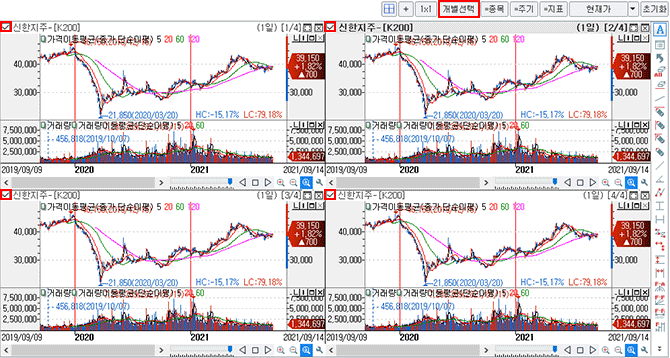
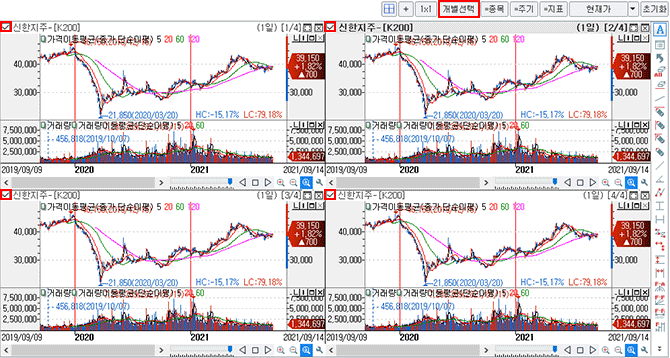
 동기화 : 선택한 멀티차트의 '종목, 주기, 지표'를 동기화 할 수 있습니다.
동기화 : 선택한 멀티차트의 '종목, 주기, 지표'를 동기화 할 수 있습니다.주식종목 선택

종목번호 및 히스토리
현재 조회중인 종목 번호와 종목명을 직접 입력하거나, 최근 조회한 종목의 리스트를 선택할 수 있습니다.

현재 조회중인 종목 번호와 종목명을 직접 입력하거나, 최근 조회한 종목의 리스트를 선택할 수 있습니다.

 아이콘을 클릭하면 최근 조회한 종목 리스트가 제공됩니다.
아이콘을 클릭하면 최근 조회한 종목 리스트가 제공됩니다. 아이콘을 클릭하면 선택한 종목이 히스토리 목록에 저장됩니다.
아이콘을 클릭하면 선택한 종목이 히스토리 목록에 저장됩니다. 아이콘을 클릭하면 선택한 종목이 히스토리 목록에서 삭제됩니다.
아이콘을 클릭하면 선택한 종목이 히스토리 목록에서 삭제됩니다. 을 클릭하면 히스토리 목록 전체가 삭제됩니다.
을 클릭하면 히스토리 목록 전체가 삭제됩니다. 아이콘을 클릭하면 종목 히스토리 설정창이 팝업됩니다.
아이콘을 클릭하면 종목 히스토리 설정창이 팝업됩니다.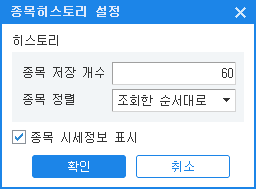
종목검색
주식 종목찾기 창이 팝업되어 조회를 원하는 종목을 선택할 수 있습니다.
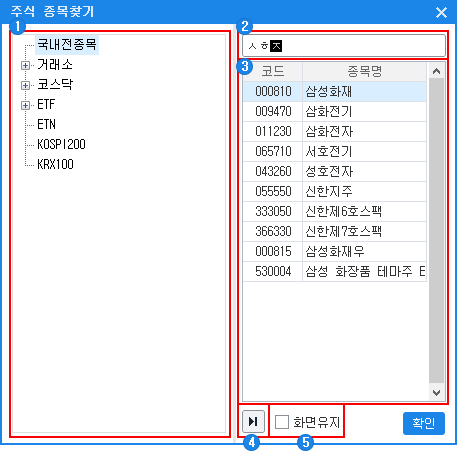
주식 종목찾기 창이 팝업되어 조회를 원하는 종목을 선택할 수 있습니다.
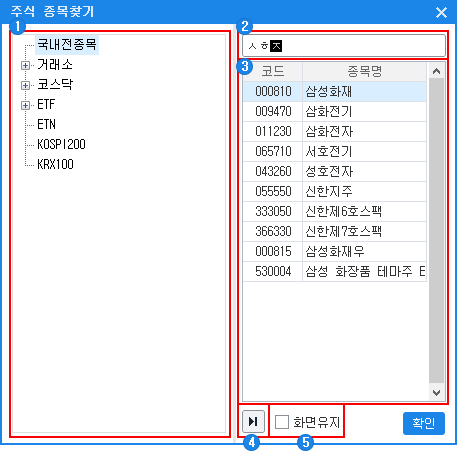
거래시장 및 업종 등 조회 구분을 지정할 수 있습니다.
조회를 원하는 종목명을 입력합니다.(※ 초성검색 지원)
초성검색 지원 : 신한지주 = ㅅㅎㅈㅈ, 신한 금 선물 ETN(H) = ㅅㅎㄱㅅㅁ
검색 리스트가 제공됩니다.
거래시장 및 업종 메뉴트리를 접을 수 있습니다.
화면 유지를 선택하면 주식 종목찾기 창이 종료되지 않고 계속 실행되어 있습니다.
사용자가 조회 중인 종목을 관심종목 그룹에 추가할 수 있습니다.
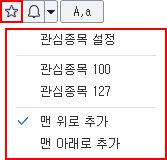
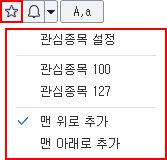
신호수신 모드 및 돌려보기
신호수신 상태 및 돌려보기를 설정할 수 있습니다.
신호수신 상태 및 돌려보기를 설정할 수 있습니다.
 아이콘을 클릭하면 [4440] 종목신호등 화면이 팝업됩니다.
아이콘을 클릭하면 [4440] 종목신호등 화면이 팝업됩니다. 돌려보기 모드를 지정하면 돌려보기 설정에서 지정한 종목이 자동으로 변경됩니다.
돌려보기 모드를 지정하면 돌려보기 설정에서 지정한 종목이 자동으로 변경됩니다. 아이콘을 클릭하면 신호수신 모드와 돌려보기 모드를 지정할 수 있습니다.
아이콘을 클릭하면 신호수신 모드와 돌려보기 모드를 지정할 수 있습니다.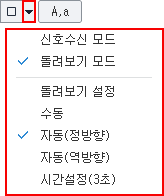
돌려보기 설정을 선택하면 종목 돌려보기 창이 팝업되어 돌려보기에 대한 조건을 지정할 수 있습니다.
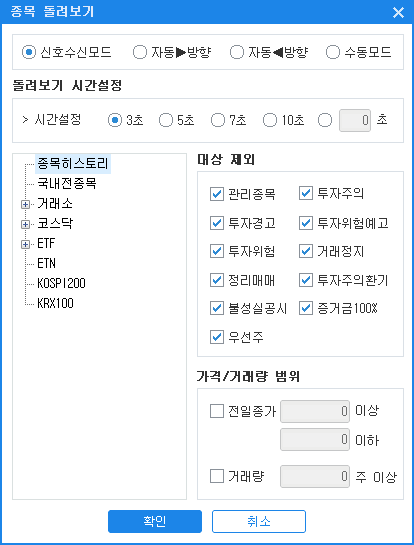
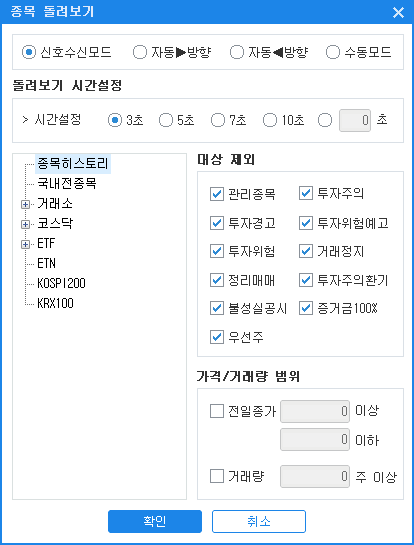
 버튼을 클릭하면 증거금안내 창이 팝업됩니다.
버튼을 클릭하면 증거금안내 창이 팝업됩니다.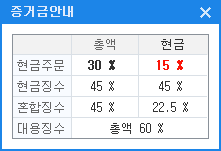
종목 뉴스 확인 및 종목메모 기능을 제공합니다.
 를 클릭하면 [4120] 종목뉴스/공시 화면이 팝업됩니다.
를 클릭하면 [4120] 종목뉴스/공시 화면이 팝업됩니다.종목명을 더블클릭하거나  를 클릭하면 종목 정보/메모 창이 팝업됩니다.
를 클릭하면 종목 정보/메모 창이 팝업됩니다.
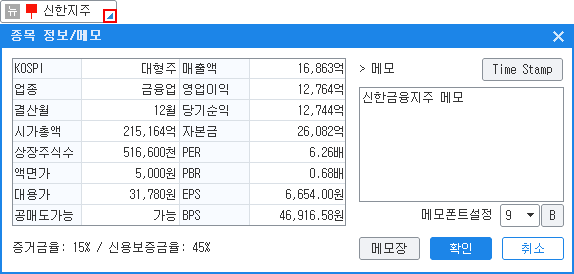
 를 클릭하면 종목 정보/메모 창이 팝업됩니다.
를 클릭하면 종목 정보/메모 창이 팝업됩니다.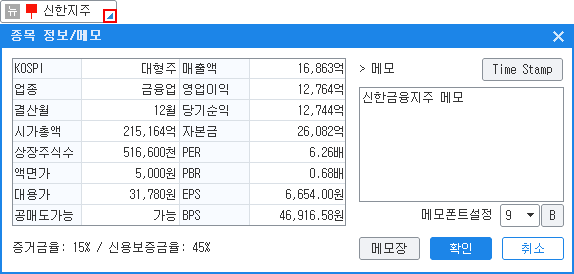
공통기능
 버튼
버튼계좌메모 : 계좌별 메모를 저장할 수 있습니다.


항목변경 : 조회 항목 우측하단에  버튼을 클릭하면 조회 항목이 변경됩니다.
버튼을 클릭하면 조회 항목이 변경됩니다.

 버튼을 클릭하면 조회 항목이 변경됩니다.
버튼을 클릭하면 조회 항목이 변경됩니다.
마우스 우클릭 메뉴 : 화면에서 마우스 우측버튼을 클릭하면 팝업메뉴가 제공됩니다.


연결화면 편집 : 마우스 우클릭 메뉴에 추가적으로 화면을 연결할 수 있습니다.


마우스 우클릭 메뉴에 등록할 화면을 선택합니다.
화살표 버튼을 클릭하여 화면 등록 및 삭제를 진행할 수 있습니다.
연결화면에 등록된 화면 리스트를 확인하고 화면을 삭제할 수 있습니다.
연결화면에 등록된 화면들의 순서를 변경할 수 있습니다.
등록한 화면은 마우스 우클릭 메뉴의 상단에 표시됩니다.


캡션바 숨기기 : 화면 상단의 캡션바 숨김 여부를 지정할 수 있습니다.


상태바 숨기기 : 화면 하단의 상태바 숨김 여부를 지정할 수 있습니다.


컬럼속성설정 : 화면에 나타나는 컬럼의 항목을 선택할 수 있습니다.


컬럼속성저장 : 편집기능이 있는 그리드 화면에서 필드의 크기나 배치를 변경한 후 컬럼속성저장 메뉴를 선택하면
화면이 재실행 되어도 저장된 컬럼속성으로 나타납니다.
화면이 재실행 되어도 저장된 컬럼속성으로 나타납니다.
컬럼속성초기화 : 컬럼속성을 초기화 시킵니다.
클립보드 복사하기 : 클립보드에 테이블의 데이터가 저장됩니다.
클립보드에 저장된 데이터는 메모장이나 엑셀 등에 붙여넣기 할 수 있습니다.
클립보드에 저장된 데이터는 메모장이나 엑셀 등에 붙여넣기 할 수 있습니다.
엑셀로 내보내기 : 데이터를 엑셀 데이터로 내보내기 할 수 있습니다.


메인 테마 적용 : 메인 테마 적용 여부를 지정할 수 있습니다.
탭이동
탭화면이 숨겨져 있는 경우 버튼과
버튼과  버튼을 이용하여 탭을 이동할 수 있습니다.
버튼을 이용하여 탭을 이동할 수 있습니다.
탭화면이 숨겨져 있는 경우
 버튼과
버튼과  버튼을 이용하여 탭을 이동할 수 있습니다.
버튼을 이용하여 탭을 이동할 수 있습니다. 버튼 : 이동을 원하는 탭을 선택하여 이동이 가능합니다.
버튼 : 이동을 원하는 탭을 선택하여 이동이 가능합니다.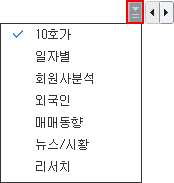
 버튼 : 버튼을 클릭하면 좌우로 탭이 하나씩 이동됩니다.
버튼 : 버튼을 클릭하면 좌우로 탭이 하나씩 이동됩니다.정렬 기능
필드 항목에 마우스를 오버하여 데이터를 오름차순과 내림차순으로 정렬할 수 있습니다.

필드 항목에 마우스를 오버하여 데이터를 오름차순과 내림차순으로 정렬할 수 있습니다.
※ 정렬기능을 지원하는 화면은 필드명에 마우스를 오버하면 커서 모양이 변경되고 항목에  아이콘이 나타납니다.
아이콘이 나타납니다.